USB OPEL MOKKA 2014 Manual pentru sistemul Infotainment (in Romanian)
[x] Cancel search | Manufacturer: OPEL, Model Year: 2014, Model line: MOKKA, Model: OPEL MOKKA 2014Pages: 241, PDF Size: 4.77 MB
Page 123 of 241
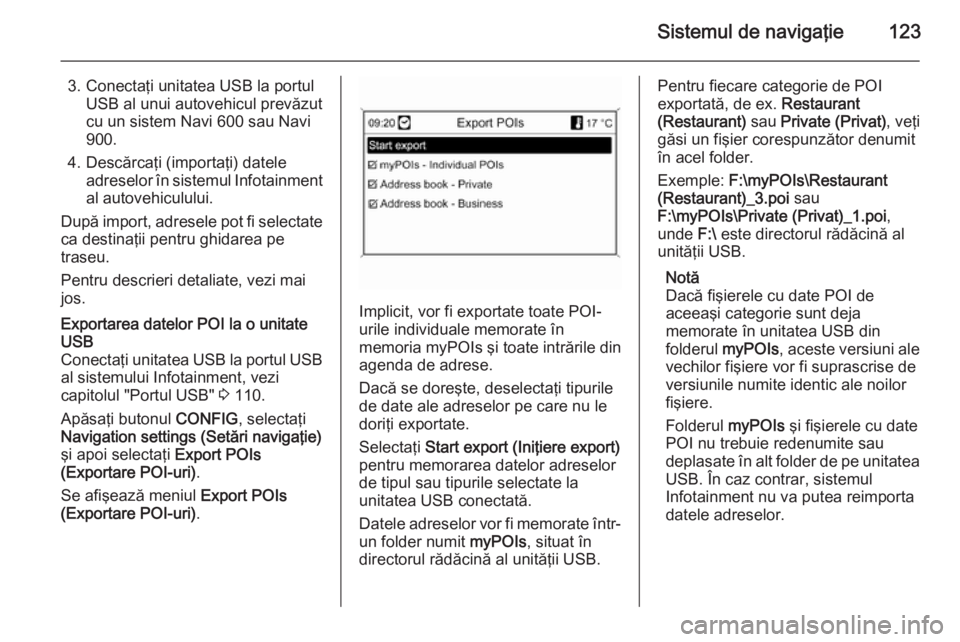
Sistemul de navigaţie123
3. Conectaţi unitatea USB la portulUSB al unui autovehicul prevăzut
cu un sistem Navi 600 sau Navi
900.
4. Descărcaţi (importaţi) datele adreselor în sistemul Infotainment
al autovehiculului.
După import, adresele pot fi selectate ca destinaţii pentru ghidarea pe
traseu.
Pentru descrieri detaliate, vezi mai
jos.Exportarea datelor POI la o unitate
USB
Conectaţi unitatea USB la portul USB
al sistemului Infotainment, vezi
capitolul "Portul USB" 3 110.
Apăsaţi butonul CONFIG, selectaţi
Navigation settings (Setări navigaţie)
şi apoi selectaţi Export POIs
(Exportare POI-uri) .
Se afişează meniul Export POIs
(Exportare POI-uri) .
Implicit, vor fi exportate toate POI-
urile individuale memorate în
memoria myPOIs şi toate intrările din
agenda de adrese.
Dacă se doreşte, deselectaţi tipurile
de date ale adreselor pe care nu le
doriţi exportate.
Selectaţi Start export (Iniţiere export)
pentru memorarea datelor adreselor
de tipul sau tipurile selectate la
unitatea USB conectată.
Datele adreselor vor fi memorate într-
un folder numit myPOIs, situat în
directorul rădăcină al unităţii USB.
Pentru fiecare categorie de POI
exportată, de ex. Restaurant
(Restaurant) sau Private (Privat) , veţi
găsi un fişier corespunzător denumit
în acel folder.
Exemple: F:\myPOIs\Restaurant
(Restaurant)_3.poi sau
F:\myPOIs\Private (Privat)_1.poi ,
unde F:\ este directorul rădăcină al
unităţii USB.
Notă
Dacă fişierele cu date POI de
aceeaşi categorie sunt deja
memorate în unitatea USB din
folderul myPOIs , aceste versiuni ale
vechilor fişiere vor fi suprascrise de
versiunile numite identic ale noilor
fişiere.
Folderul myPOIs şi fişierele cu date
POI nu trebuie redenumite sau
deplasate în alt folder de pe unitatea USB. În caz contrar, sistemul
Infotainment nu va putea reimporta
datele adreselor.
Page 124 of 241

124Sistemul de navigaţie
Importarea datelor POI de la o unitate
USB
Conectaţi o unitate USB cu date POI
memorate în ea (pentru detalii, vezi
mai sus) la portul USB al sistemului
Infotainment, vezi capitolul "Portul
USB" 3 110.
Pentru a începe importul: apăsaţi
butonul CONFIG , selectaţi
Navigation settings (Setări navigaţie) ,
selectaţi Import individual POIs
(Importare POI-uri individuale) şi apoi
selectaţi Continue (Continuare) .
Toate datele POI-urilor memorate în
unitatea USB sunt importate în
memoria myPOIs a sistemului
Infotainment.
După încheierea importului, POI-urile
importate pot fi selectate ca destinaţii prin intermediul meniului Enter
destination (Introducere destinaţie) ,
vezi capitolul "Introducerea
destinaţiei" 3 126.Crearea şi importarea POI-urilor
definite de către utilizator
Punctele de interes definite de către
utilizator trebuie definite prin
intermediul coordonatelor GPS care
pot fi preluate, de ex., dintr-o hartă
topografică.
Coordonatele GPS şi alte date ale
adresei trebuie introduse în fişierele
text, fiecare fişier reprezintă o
categorie POI.Scurtă descriere 1. Creaţi fişiere text pentru datele POI.
2. Introduceţi datele adresei dorite în
fişierele text.
3. Memoraţi fişierele text cu datele POI pe o unitate USB.
4. Conectaţi o unitate USB la portul USB al sistemului Infotainment alautovehiculului.
5. Descărcaţi (importaţi) fişierele text cu datele POI în sistemul
Infotainment.
După import, adresele pot fi selectate ca destinaţii pentru ghidarea pe
traseu.Pentru descrieri detaliate, vezi mai
jos.Crearea fişierelor text pentru datele
POI
Puteţi atribui adresele de destinaţie
favorite în 20 de categorii diferite de
POI, cu fiecare categorie POI
atribuită unui număr, vezi mai jos
"Categoriile de POI şi numerele
atribuite".
Pentru fiecare categorie de POI,
trebuie să creaţi un fişier text separat.
Fişierele text pot fi create, de ex., prin
folosirea unui software simplu pentru
editarea textelor.
Notă
Editorul de text trebuie să suporte
codificarea caracterelor UTF-8
pentru Unicode.
Numele fiecărui fişier trebuie să fie
format din numele categoriei, o
singură subliniere, numărul categoriei
şi extensia fişierului .poi.
Page 125 of 241
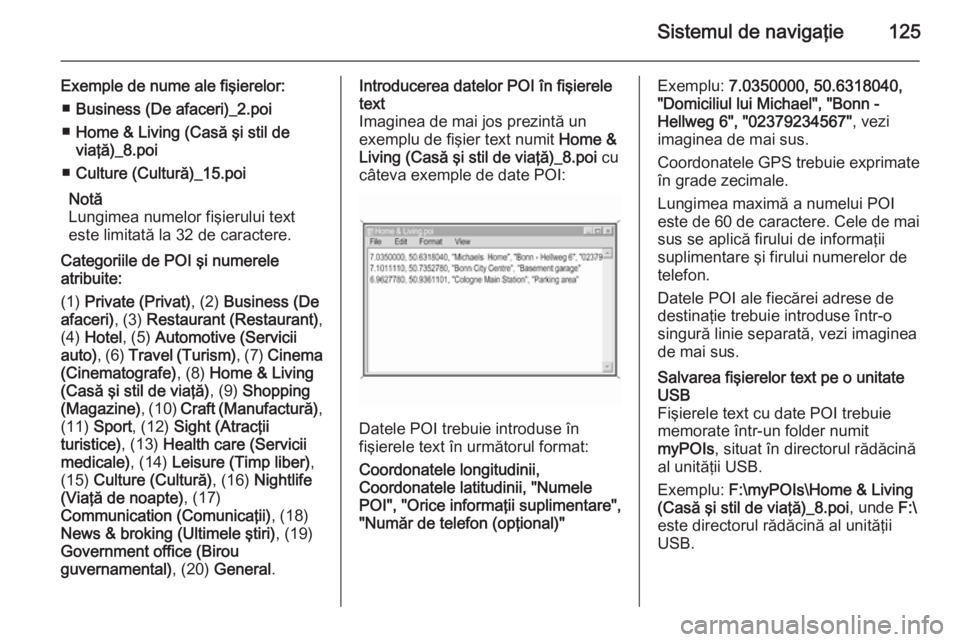
Sistemul de navigaţie125
Exemple de nume ale fişierelor:■ Business (De afaceri)_2.poi
■ Home & Living (Casă şi stil de
viaţă)_8.poi
■ Culture (Cultură)_15.poi
Notă
Lungimea numelor fişierului text
este limitată la 32 de caractere.
Categoriile de POI şi numerele
atribuite:
(1) Private (Privat) , (2) Business (De
afaceri) , (3) Restaurant (Restaurant) ,
(4) Hotel , (5) Automotive (Servicii
auto) , (6) Travel (Turism) , (7) Cinema
(Cinematografe) , (8) Home & Living
(Casă şi stil de viaţă) , (9) Shopping
(Magazine) , (10) Craft (Manufactură) ,
(11) Sport , (12) Sight (Atracţii
turistice) , (13) Health care (Servicii
medicale) , (14) Leisure (Timp liber) ,
(15) Culture (Cultură) , (16) Nightlife
(Viaţă de noapte) , (17)
Communication (Comunicaţii) , (18)
News & broking (Ultimele ştiri) , (19)
Government office (Birou guvernamental) , (20) General .Introducerea datelor POI în fişierele
text
Imaginea de mai jos prezintă un
exemplu de fişier text numit Home &
Living (Casă şi stil de viaţă)_8.poi cu
câteva exemple de date POI:
Datele POI trebuie introduse în
fişierele text în următorul format:
Coordonatele longitudinii,
Coordonatele latitudinii, "Numele
POI", "Orice informaţii suplimentare",
"Număr de telefon (opţional)"
Exemplu: 7.0350000, 50.6318040,
"Domiciliul lui Michael", "Bonn -
Hellweg 6", "02379234567" , vezi
imaginea de mai sus.
Coordonatele GPS trebuie exprimate
în grade zecimale.
Lungimea maximă a numelui POI
este de 60 de caractere. Cele de mai sus se aplică firului de informaţii
suplimentare şi firului numerelor de
telefon.
Datele POI ale fiecărei adrese de
destinaţie trebuie introduse într-o
singură linie separată, vezi imaginea
de mai sus.Salvarea fişierelor text pe o unitate
USB
Fişierele text cu date POI trebuie
memorate într-un folder numit
myPOIs , situat în directorul rădăcină
al unităţii USB.
Exemplu: F:\myPOIs\Home & Living
(Casă şi stil de viaţă)_8.poi , unde F:\
este directorul rădăcină al unităţii
USB.
Page 126 of 241
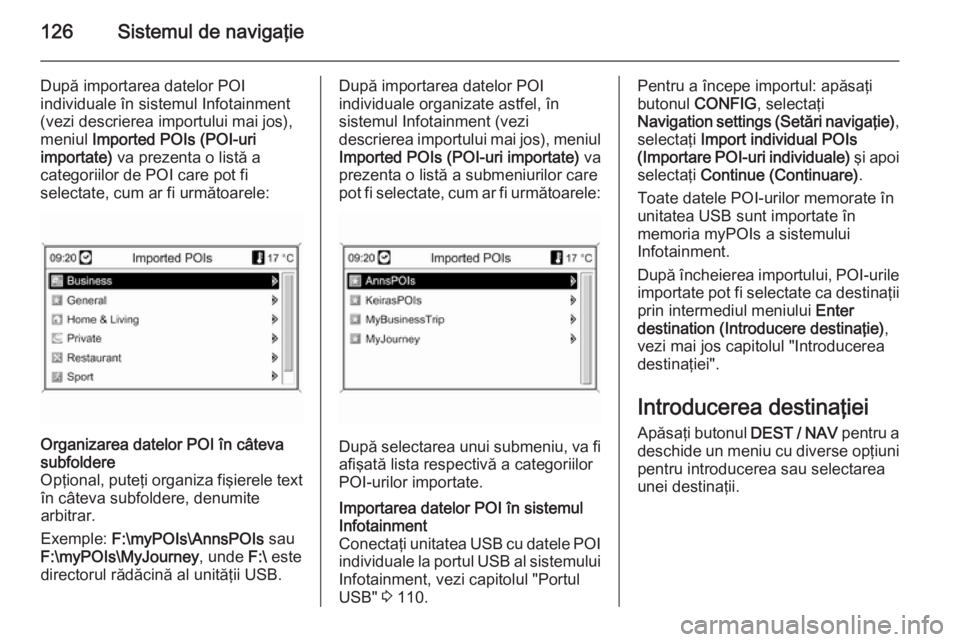
126Sistemul de navigaţie
După importarea datelor POI
individuale în sistemul Infotainment
(vezi descrierea importului mai jos),
meniul Imported POIs (POI-uri
importate) va prezenta o listă a
categoriilor de POI care pot fi
selectate, cum ar fi următoarele:Organizarea datelor POI în câteva
subfoldere
Opţional, puteţi organiza fişierele text în câteva subfoldere, denumite
arbitrar.
Exemple: F:\myPOIs\AnnsPOIs sau
F:\myPOIs\MyJourney , unde F:\ este
directorul rădăcină al unităţii USB.După importarea datelor POI
individuale organizate astfel, în
sistemul Infotainment (vezi
descrierea importului mai jos), meniul Imported POIs (POI-uri importate) va
prezenta o listă a submeniurilor care
pot fi selectate, cum ar fi următoarele:
După selectarea unui submeniu, va fi
afişată lista respectivă a categoriilor
POI-urilor importate.
Importarea datelor POI în sistemul
Infotainment
Conectaţi unitatea USB cu datele POI
individuale la portul USB al sistemului Infotainment, vezi capitolul "Portul
USB" 3 110.Pentru a începe importul: apăsaţi
butonul CONFIG , selectaţi
Navigation settings (Setări navigaţie) ,
selectaţi Import individual POIs
(Importare POI-uri individuale) şi apoi
selectaţi Continue (Continuare) .
Toate datele POI-urilor memorate în
unitatea USB sunt importate în
memoria myPOIs a sistemului
Infotainment.
După încheierea importului, POI-urile
importate pot fi selectate ca destinaţii prin intermediul meniului Enter
destination (Introducere destinaţie) ,
vezi mai jos capitolul "Introducerea destinaţiei".
Introducerea destinaţiei Apăsaţi butonul DEST / NAV pentru a
deschide un meniu cu diverse opţiuni pentru introducerea sau selectarea
unei destinaţii.
Page 131 of 241
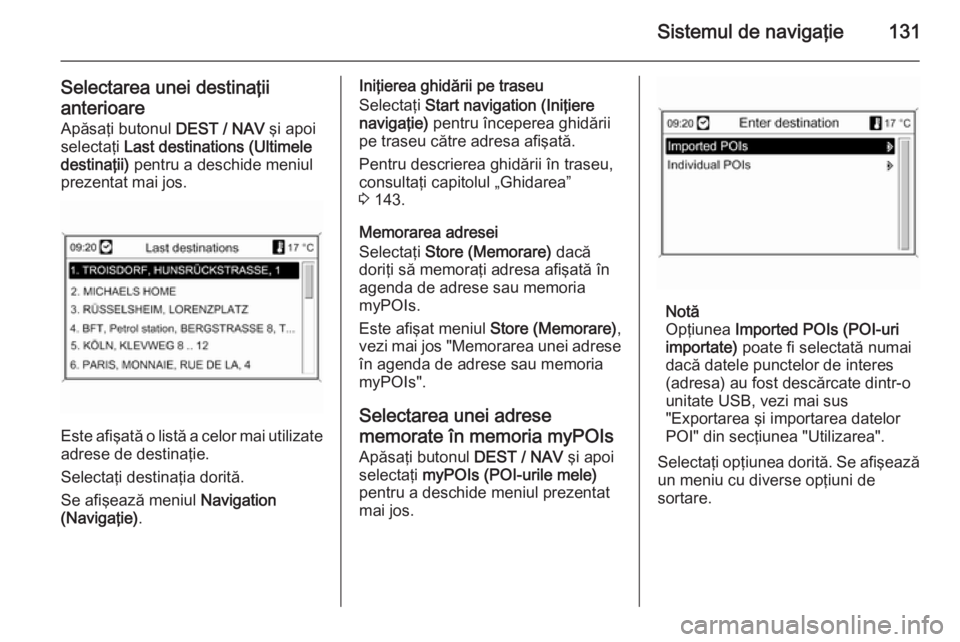
Sistemul de navigaţie131
Selectarea unei destinaţii
anterioare Apăsaţi butonul DEST / NAV şi apoi
selectaţi Last destinations (Ultimele
destinaţii) pentru a deschide meniul
prezentat mai jos.
Este afişată o listă a celor mai utilizate
adrese de destinaţie.
Selectaţi destinaţia dorită.
Se afişează meniul Navigation
(Navigaţie) .
Iniţierea ghidării pe traseu
Selectaţi Start navigation (Iniţiere
navigaţie) pentru începerea ghidării
pe traseu către adresa afişată.
Pentru descrierea ghidării în traseu,
consultaţi capitolul „Ghidarea”
3 143.
Memorarea adresei
Selectaţi Store (Memorare) dacă
doriţi să memoraţi adresa afişată în
agenda de adrese sau memoria
myPOIs.
Este afişat meniul Store (Memorare),
vezi mai jos "Memorarea unei adrese
în agenda de adrese sau memoria
myPOIs".
Selectarea unei adrese
memorate în memoria myPOIs Apăsaţi butonul DEST / NAV şi apoi
selectaţi myPOIs (POI-urile mele)
pentru a deschide meniul prezentat
mai jos.
Notă
Opţiunea Imported POIs (POI-uri
importate) poate fi selectată numai
dacă datele punctelor de interes
(adresa) au fost descărcate dintr-o
unitate USB, vezi mai sus
"Exportarea şi importarea datelor
POI" din secţiunea "Utilizarea".
Selectaţi opţiunea dorită. Se afişează un meniu cu diverse opţiuni de
sortare.
Page 141 of 241
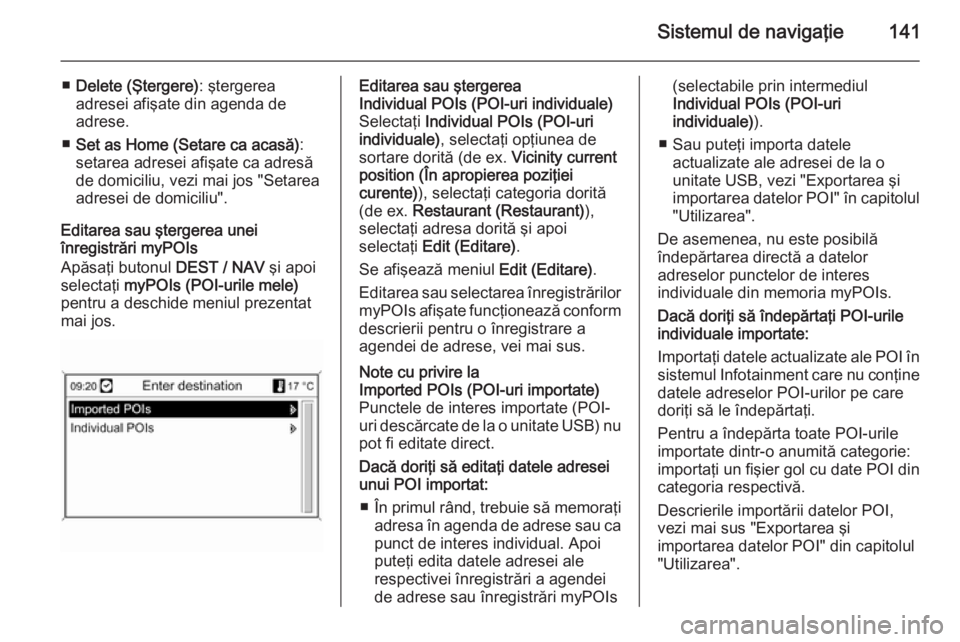
Sistemul de navigaţie141
■Delete (Ştergere) : ştergerea
adresei afişate din agenda de adrese.
■ Set as Home (Setare ca acasă) :
setarea adresei afişate ca adresă
de domiciliu, vezi mai jos "Setarea
adresei de domiciliu".
Editarea sau ştergerea unei
înregistrări myPOIs
Apăsaţi butonul DEST / NAV şi apoi
selectaţi myPOIs (POI-urile mele)
pentru a deschide meniul prezentat
mai jos.Editarea sau ştergerea
Individual POIs (POI-uri individuale)
Selectaţi Individual POIs (POI-uri
individuale) , selectaţi opţiunea de
sortare dorită (de ex. Vicinity current
position (În apropierea poziţiei
curente) ), selectaţi categoria dorită
(de ex. Restaurant (Restaurant) ),
selectaţi adresa dorită şi apoi
selectaţi Edit (Editare) .
Se afişează meniul Edit (Editare).
Editarea sau selectarea înregistrărilor
myPOIs afişate funcţionează conform descrierii pentru o înregistrare a
agendei de adrese, vei mai sus.Note cu privire la
Imported POIs (POI-uri importate)
Punctele de interes importate (POI-
uri descărcate de la o unitate USB) nu
pot fi editate direct.
Dacă doriţi să editaţi datele adresei
unui POI importat:
■ În primul rând, trebuie să memoraţi
adresa în agenda de adrese sau capunct de interes individual. Apoi
puteţi edita datele adresei ale
respectivei înregistrări a agendei
de adrese sau înregistrări myPOIs(selectabile prin intermediul
Individual POIs (POI-uri
individuale) ).
■ Sau puteţi importa datele actualizate ale adresei de la o
unitate USB, vezi "Exportarea şi
importarea datelor POI" în capitolul
"Utilizarea".
De asemenea, nu este posibilă
îndepărtarea directă a datelor
adreselor punctelor de interes
individuale din memoria myPOIs.
Dacă doriţi să îndepărtaţi POI-urile
individuale importate:
Importaţi datele actualizate ale POI în sistemul Infotainment care nu conţine datele adreselor POI-urilor pe care
doriţi să le îndepărtaţi.
Pentru a îndepărta toate POI-urile
importate dintr-o anumită categorie:
importaţi un fişier gol cu date POI din
categoria respectivă.
Descrierile importării datelor POI,
vezi mai sus "Exportarea şi
importarea datelor POI" din capitolul
"Utilizarea".
Page 142 of 241
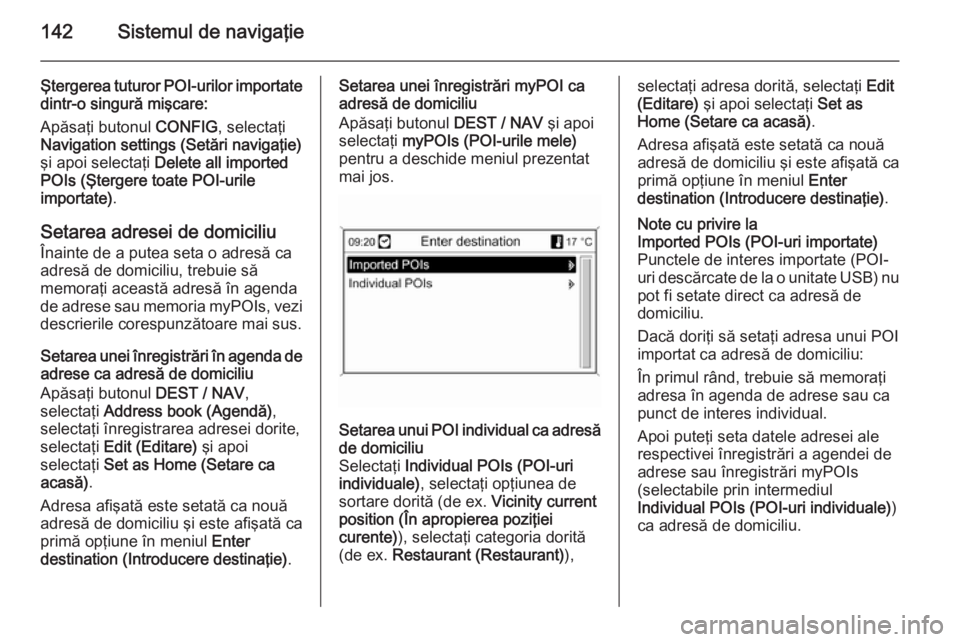
142Sistemul de navigaţie
Ştergerea tuturor POI-urilor importate
dintr-o singură mişcare:
Apăsaţi butonul CONFIG, selectaţi
Navigation settings (Setări navigaţie) şi apoi selectaţi Delete all imported
POIs (Ştergere toate POI-urile
importate) .
Setarea adresei de domiciliu
Înainte de a putea seta o adresă ca
adresă de domiciliu, trebuie să
memoraţi această adresă în agenda
de adrese sau memoria myPOIs, vezi descrierile corespunzătoare mai sus.
Setarea unei înregistrări în agenda de
adrese ca adresă de domiciliu
Apăsaţi butonul DEST / NAV,
selectaţi Address book (Agendă) ,
selectaţi înregistrarea adresei dorite, selectaţi Edit (Editare) şi apoi
selectaţi Set as Home (Setare ca
acasă) .
Adresa afişată este setată ca nouă
adresă de domiciliu şi este afişată ca
primă opţiune în meniul Enter
destination (Introducere destinaţie) .Setarea unei înregistrări myPOI ca
adresă de domiciliu
Apăsaţi butonul DEST / NAV şi apoi
selectaţi myPOIs (POI-urile mele)
pentru a deschide meniul prezentat
mai jos.Setarea unui POI individual ca adresă
de domiciliu
Selectaţi Individual POIs (POI-uri
individuale) , selectaţi opţiunea de
sortare dorită (de ex. Vicinity current
position (În apropierea poziţiei curente) ), selectaţi categoria dorită
(de ex. Restaurant (Restaurant) ),selectaţi adresa dorită, selectaţi Edit
(Editare) şi apoi selectaţi Set as
Home (Setare ca acasă) .
Adresa afişată este setată ca nouă
adresă de domiciliu şi este afişată ca
primă opţiune în meniul Enter
destination (Introducere destinaţie) .Note cu privire la
Imported POIs (POI-uri importate)
Punctele de interes importate (POI-
uri descărcate de la o unitate USB) nu pot fi setate direct ca adresă de
domiciliu.
Dacă doriţi să setaţi adresa unui POI
importat ca adresă de domiciliu:
În primul rând, trebuie să memoraţi
adresa în agenda de adrese sau ca
punct de interes individual.
Apoi puteţi seta datele adresei ale
respectivei înregistrări a agendei de
adrese sau înregistrări myPOIs
(selectabile prin intermediul
Individual POIs (POI-uri individuale) )
ca adresă de domiciliu.
Page 178 of 241
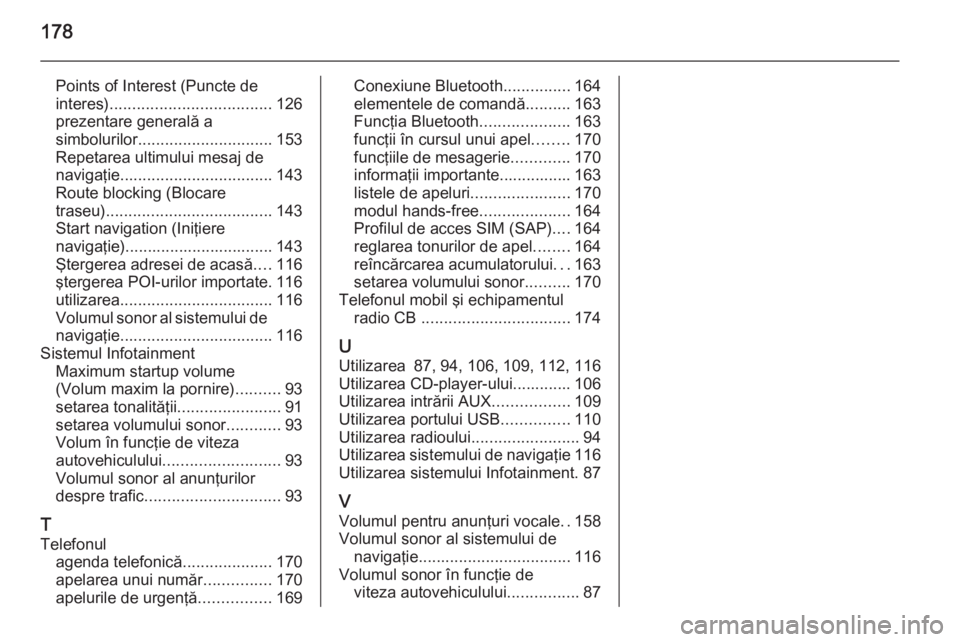
178
Points of Interest (Puncte de
interes) .................................... 126
prezentare generală a
simbolurilor .............................. 153
Repetarea ultimului mesaj de
navigaţie .................................. 143
Route blocking (Blocare traseu) ..................................... 143
Start navigation (Iniţiere
navigaţie)................................. 143 Ştergerea adresei de acasă ....116
ştergerea POI-urilor importate. 116
utilizarea .................................. 116
Volumul sonor al sistemului de
navigaţie .................................. 116
Sistemul Infotainment Maximum startup volume
(Volum maxim la pornire) ..........93
setarea tonalităţii .......................91
setarea volumului sonor ............93
Volum în funcţie de viteza
autovehiculului .......................... 93
Volumul sonor al anunţurilor
despre trafic .............................. 93
T
Telefonul agenda telefonică ....................170
apelarea unui număr ...............170
apelurile de urgenţă ................169Conexiune Bluetooth ...............164
elementele de comandă ..........163
Funcţia Bluetooth ....................163
funcţii în cursul unui apel ........170
funcţiile de mesagerie .............170
informaţii importante................ 163
listele de apeluri ......................170
modul hands-free ....................164
Profilul de acces SIM (SAP) ....164
reglarea tonurilor de apel ........164
reîncărcarea acumulatorului ...163
setarea volumului sonor ..........170
Telefonul mobil şi echipamentul radio CB ................................. 174
U Utilizarea 87, 94, 106, 109, 112, 116
Utilizarea CD-player-ului............. 106
Utilizarea intrării AUX .................109
Utilizarea portului USB ...............110
Utilizarea radioului ........................94
Utilizarea sistemului de navigaţie 116
Utilizarea sistemului Infotainment. 87
V
Volumul pentru anunţuri vocale ..158
Volumul sonor al sistemului de navigaţie .................................. 116
Volumul sonor în funcţie de viteza autovehiculului ................87
Page 180 of 241
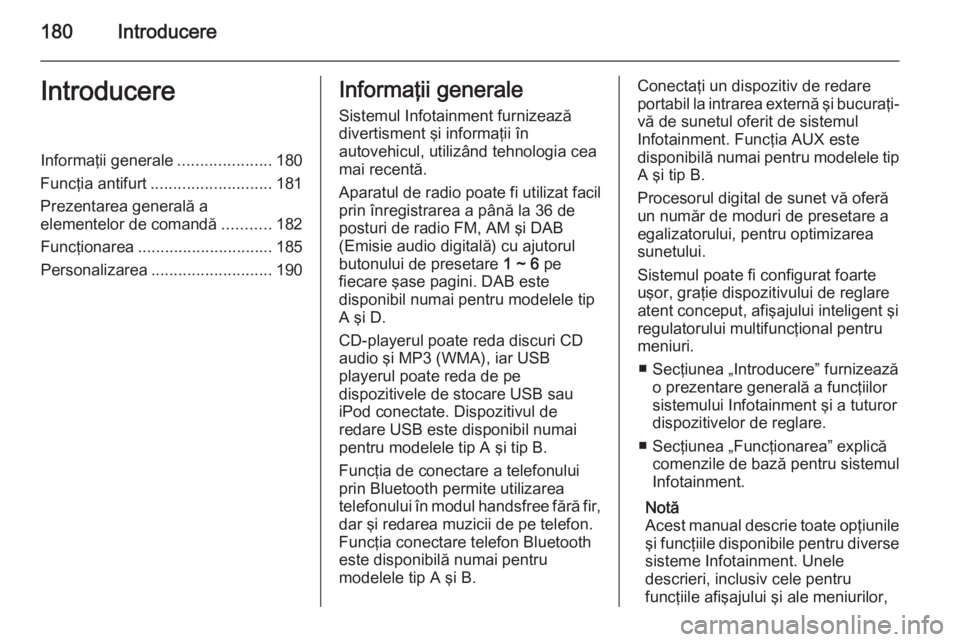
180IntroducereIntroducereInformaţii generale.....................180
Funcţia antifurt ........................... 181
Prezentarea generală a
elementelor de comandă ...........182
Funcţionarea .............................. 185
Personalizarea ........................... 190Informaţii generale
Sistemul Infotainment furnizează
divertisment şi informaţii în
autovehicul, utilizând tehnologia cea
mai recentă.
Aparatul de radio poate fi utilizat facil
prin înregistrarea a până la 36 de
posturi de radio FM, AM şi DAB
(Emisie audio digitală) cu ajutorul
butonului de presetare 1 ~ 6 pe
fiecare şase pagini. DAB este
disponibil numai pentru modelele tip A şi D.
CD-playerul poate reda discuri CD
audio şi MP3 (WMA), iar USB
playerul poate reda de pe
dispozitivele de stocare USB sau
iPod conectate. Dispozitivul de
redare USB este disponibil numai
pentru modelele tip A şi tip B.
Funcţia de conectare a telefonului
prin Bluetooth permite utilizarea
telefonului în modul handsfree fără fir,
dar şi redarea muzicii de pe telefon.
Funcţia conectare telefon Bluetooth
este disponibilă numai pentru
modelele tip A şi B.Conectaţi un dispozitiv de redare
portabil la intrarea externă şi bucuraţi-
vă de sunetul oferit de sistemul
Infotainment. Funcţia AUX este
disponibilă numai pentru modelele tip A şi tip B.
Procesorul digital de sunet vă oferă
un număr de moduri de presetare a
egalizatorului, pentru optimizarea
sunetului.
Sistemul poate fi configurat foarte
uşor, graţie dispozitivului de reglare
atent conceput, afişajului inteligent şi
regulatorului multifuncţional pentru
meniuri.
■ Secţiunea „Introducere” furnizează o prezentare generală a funcţiilor
sistemului Infotainment şi a tuturor
dispozitivelor de reglare.
■ Secţiunea „Funcţionarea” explică comenzile de bază pentru sistemul
Infotainment.
Notă
Acest manual descrie toate opţiunile
şi funcţiile disponibile pentru diverse sisteme Infotainment. Unele
descrieri, inclusiv cele pentru
funcţiile afişajului şi ale meniurilor,
Page 183 of 241
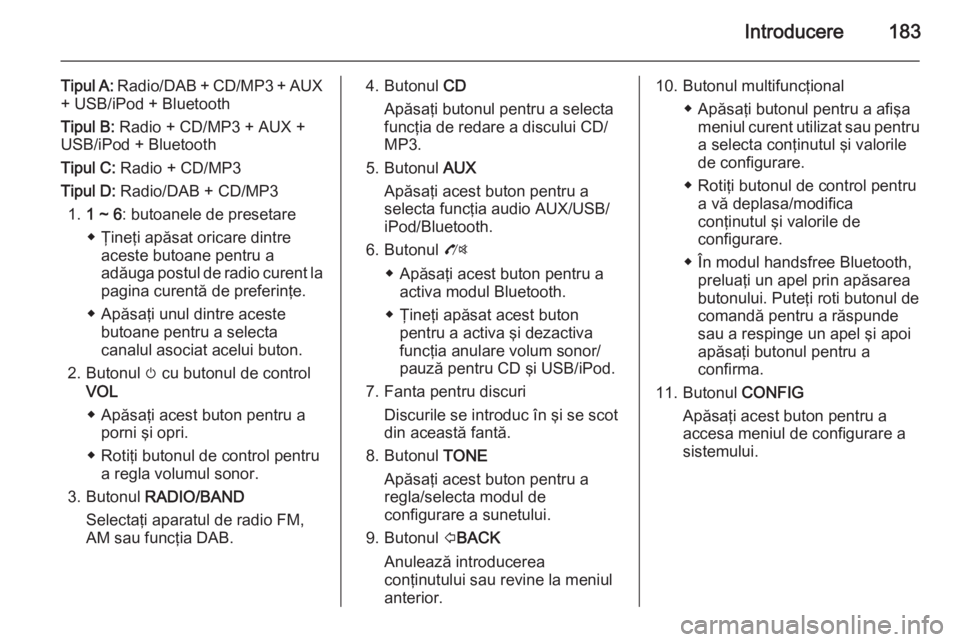
Introducere183
Tipul A: Radio/DAB + CD/MP3 + AUX
+ USB/iPod + Bluetooth
Tipul B: Radio + CD/MP3 + AUX +
USB/iPod + Bluetooth
Tipul C: Radio + CD/MP3
Tipul D: Radio/DAB + CD/MP3
1. 1 ~ 6 : butoanele de presetare
◆ Ţineţi apăsat oricare dintre aceste butoane pentru a
adăuga postul de radio curent la pagina curentă de preferinţe.
◆ Apăsaţi unul dintre aceste butoane pentru a selecta
canalul asociat acelui buton.
2. Butonul m cu butonul de control
VOL
◆ Apăsaţi acest buton pentru a porni şi opri.
◆ Rotiţi butonul de control pentru a regla volumul sonor.
3. Butonul RADIO/BAND
Selectaţi aparatul de radio FM,
AM sau funcţia DAB.4. Butonul CD
Apăsaţi butonul pentru a selecta
funcţia de redare a discului CD/
MP3.
5. Butonul AUX
Apăsaţi acest buton pentru a
selecta funcţia audio AUX/USB/
iPod/Bluetooth.
6. Butonul O
◆ Apăsaţi acest buton pentru a activa modul Bluetooth.
◆ Ţineţi apăsat acest buton pentru a activa şi dezactiva
funcţia anulare volum sonor/
pauză pentru CD şi USB/iPod.
7. Fanta pentru discuri Discurile se introduc în şi se scot
din această fantă.
8. Butonul TONE
Apăsaţi acest buton pentru a
regla/selecta modul de
configurare a sunetului.
9. Butonul PBACK
Anulează introducerea
conţinutului sau revine la meniul
anterior.10. Butonul multifuncţional
◆ Apăsaţi butonul pentru a afişameniul curent utilizat sau pentrua selecta conţinutul şi valorile
de configurare.
◆ Rotiţi butonul de control pentru a vă deplasa/modifica
conţinutul şi valorile de configurare.
◆ În modul handsfree Bluetooth, preluaţi un apel prin apăsarea
butonului. Puteţi roti butonul de
comandă pentru a răspunde sau a respinge un apel şi apoi
apăsaţi butonul pentru a
confirma.
11. Butonul CONFIG
Apăsaţi acest buton pentru a
accesa meniul de configurare a
sistemului.